1、先打开word软件,进入它的主界面中;
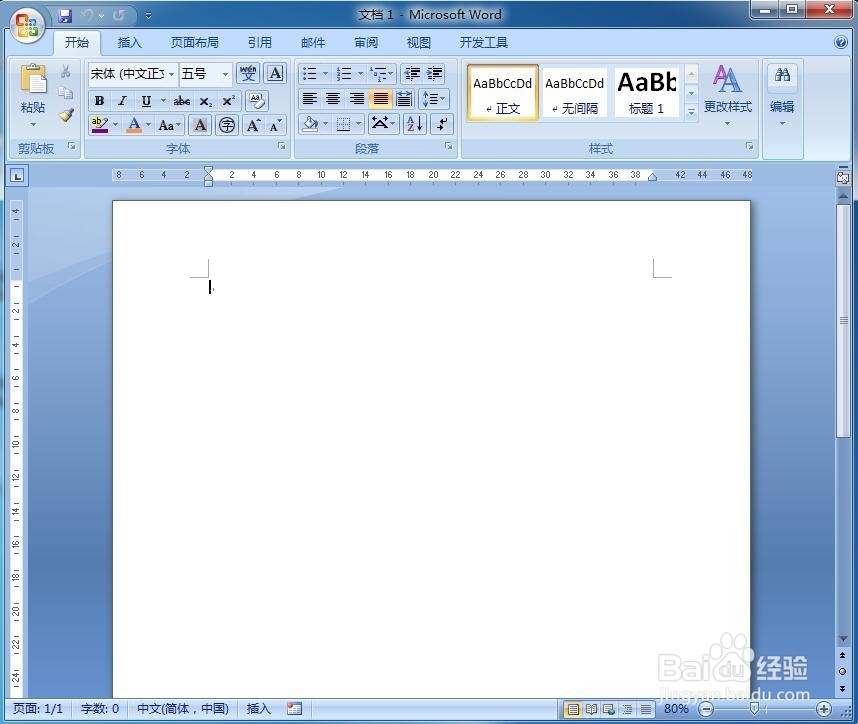
2、点击word的插入菜单;
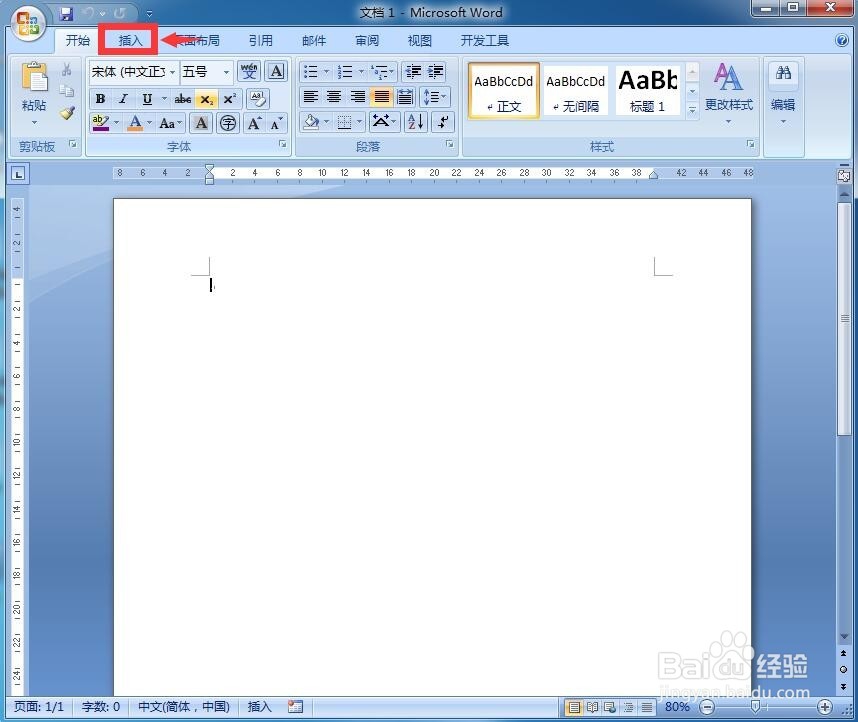
3、在工具栏上找到并选中SmartArt;
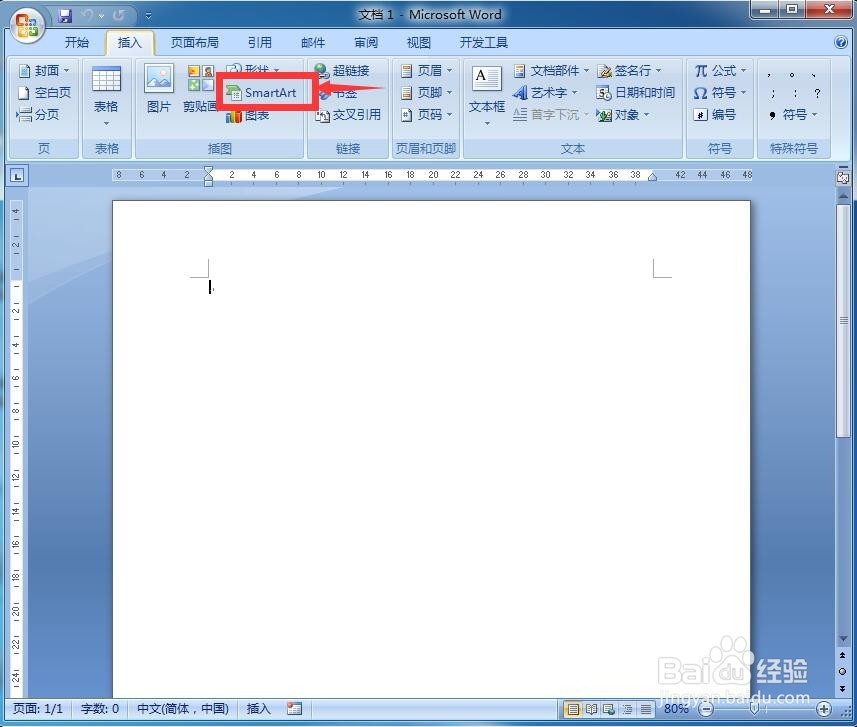
4、进入选择SmartArt图形对话框中;

5、点击棱锥图,选中基本棱锥图后按确定;
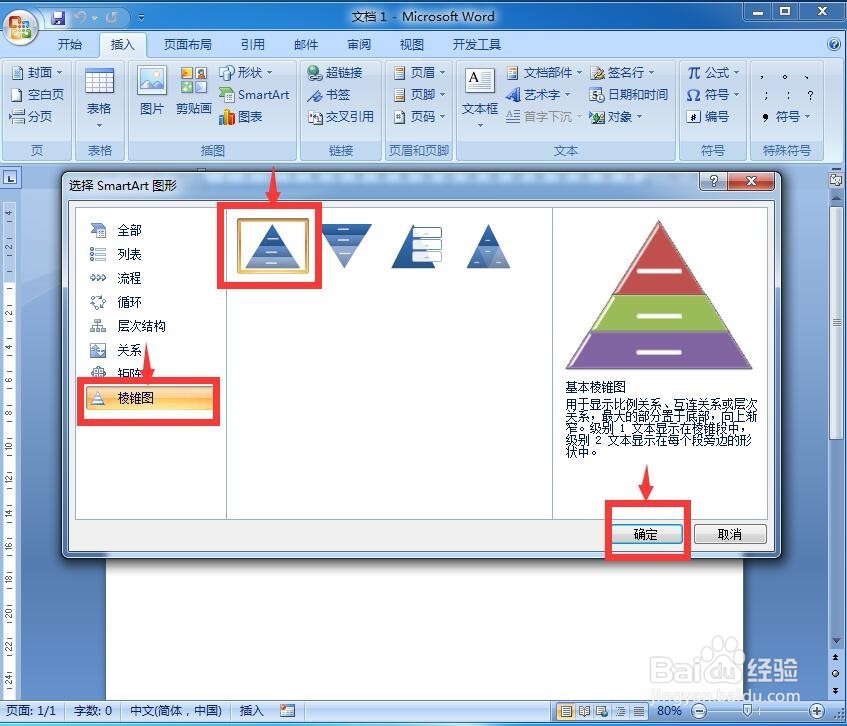
6、在word中插入了一个基本棱锥图;
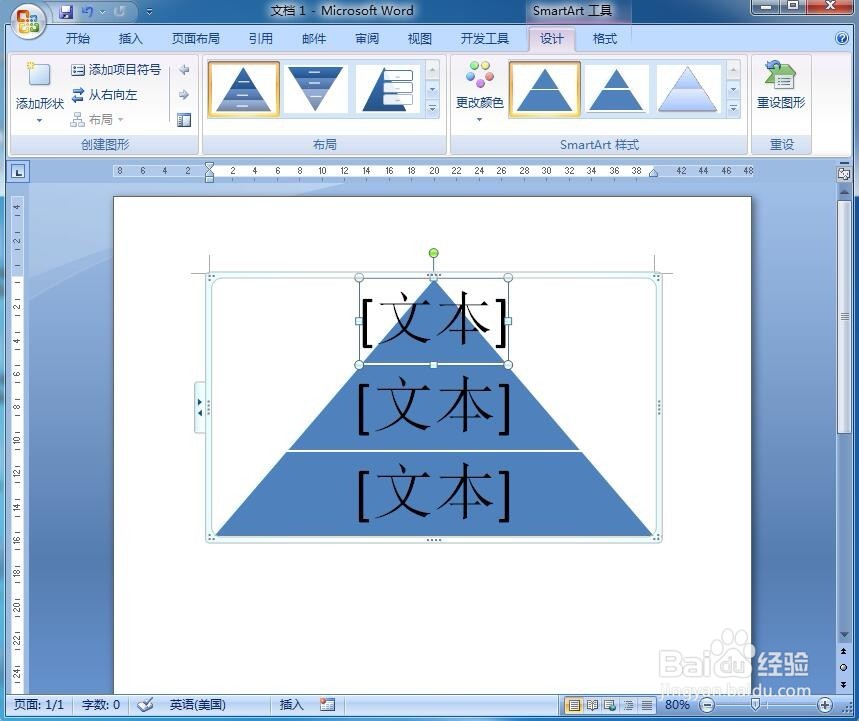
7、根据设计需要输入相关的文字内容;
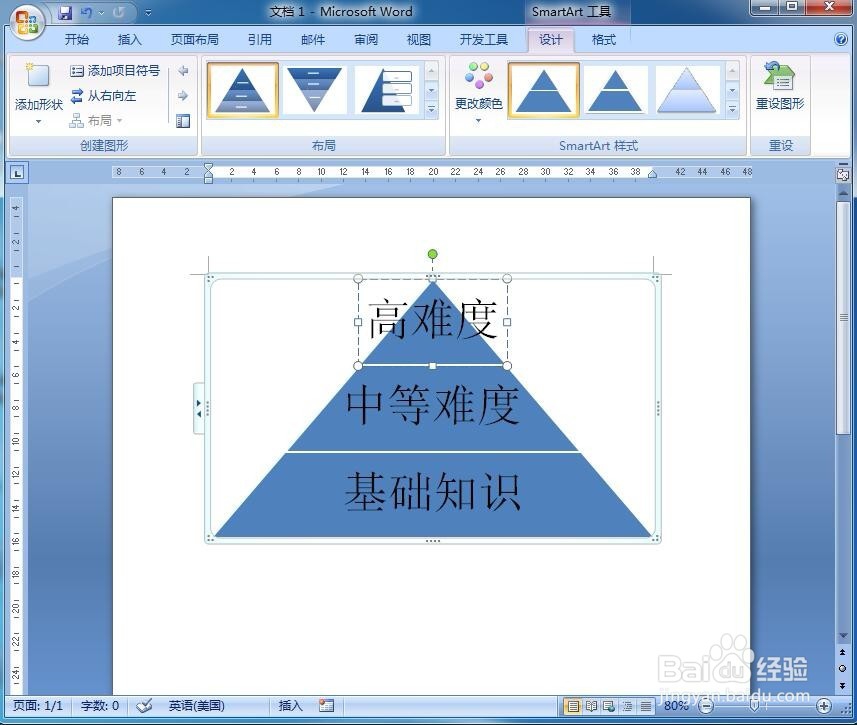
8、用这样的方法,我们就在word中创建好了一个基本棱锥图。

时间:2024-10-14 13:24:38
1、先打开word软件,进入它的主界面中;
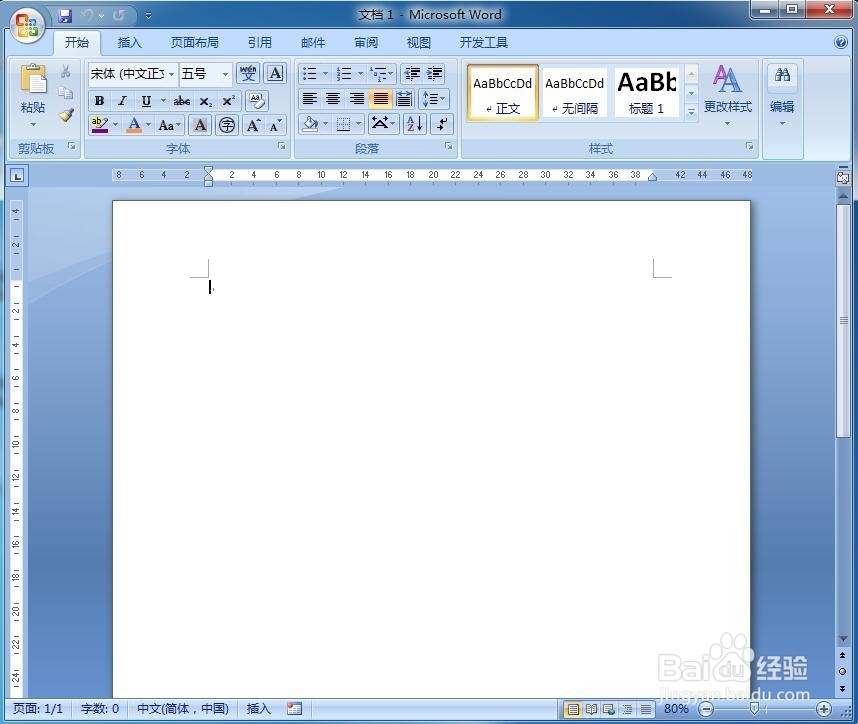
2、点击word的插入菜单;
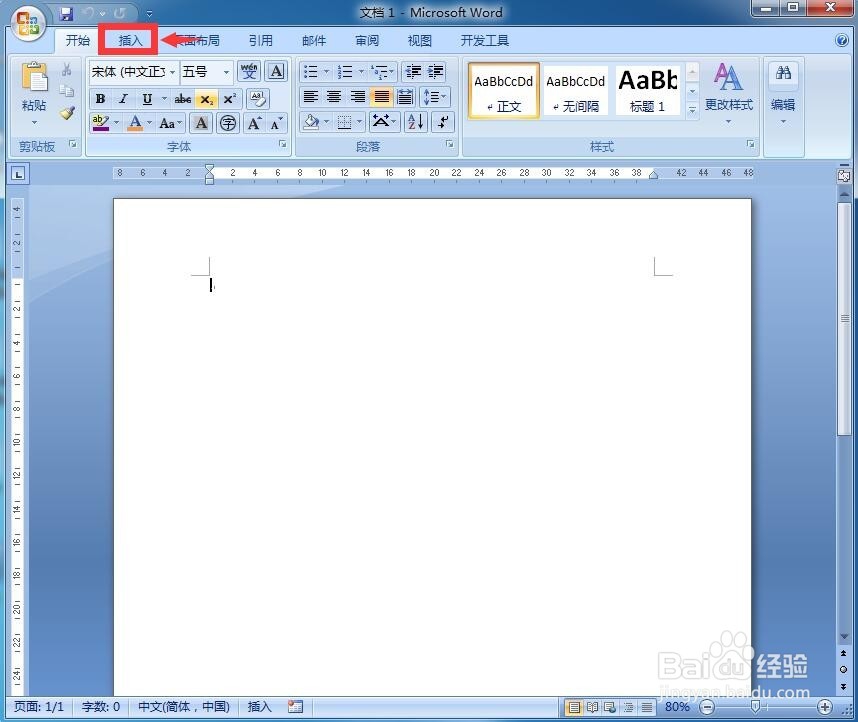
3、在工具栏上找到并选中SmartArt;
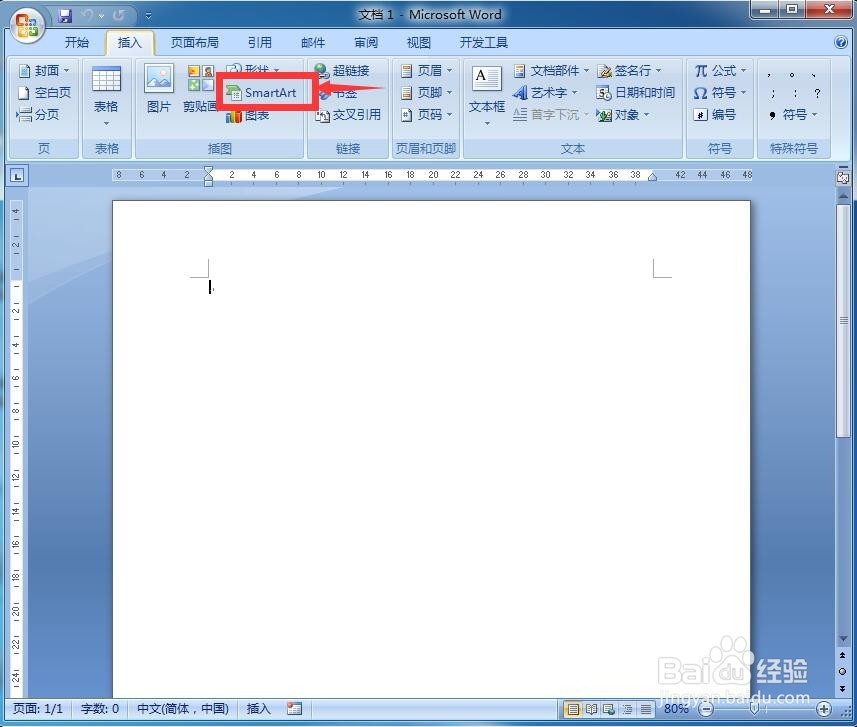
4、进入选择SmartArt图形对话框中;

5、点击棱锥图,选中基本棱锥图后按确定;
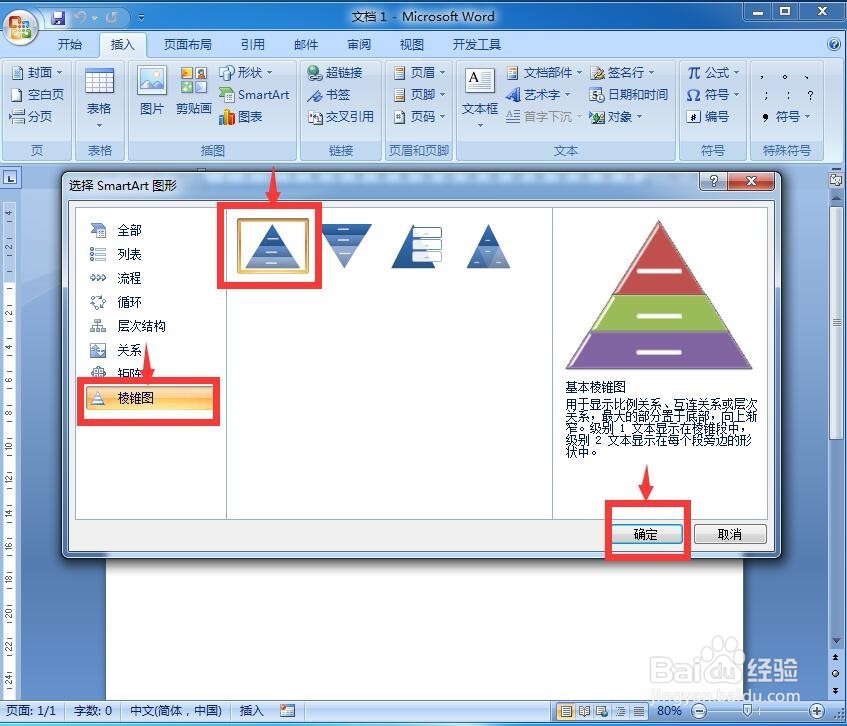
6、在word中插入了一个基本棱锥图;
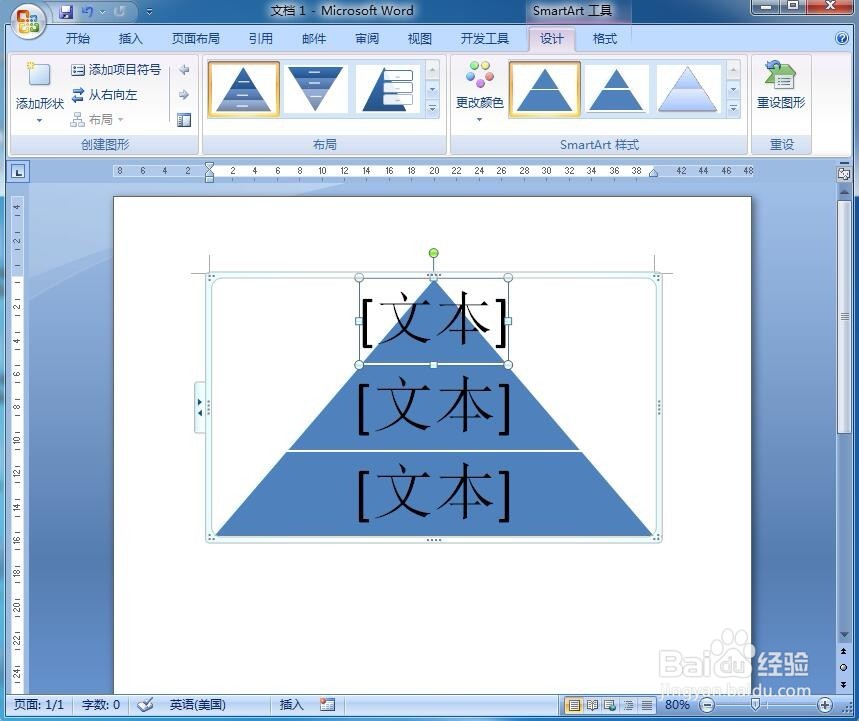
7、根据设计需要输入相关的文字内容;
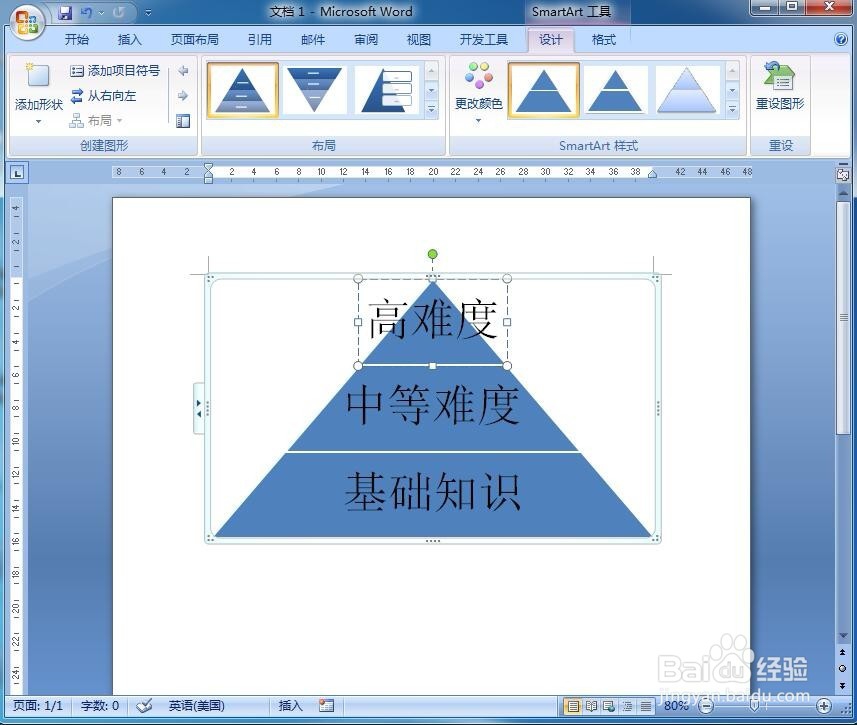
8、用这样的方法,我们就在word中创建好了一个基本棱锥图。

